
win10 システムは一般に広く使用されている優れたシステムですが、最近多くの友人が、win10 システムを使用する過程で、起動後にマウスだけを使用するとデスクトップに黒い画面が表示されることに遭遇したと報告しています。問題です。解決するのは非常に難しい問題です。今日は、Win10 にログインした後、マウスだけで黒い画面が表示される場合の詳細なグラフィックとテキストの説明をエディターが提供します。必要なユーザーは、ぜひご覧ください。 。

操作手順:
1. 最初にwin10 システムに入り、キーボードの Ctrl Alt Esc キーの組み合わせを押して、タスク マネージャーを開きます。
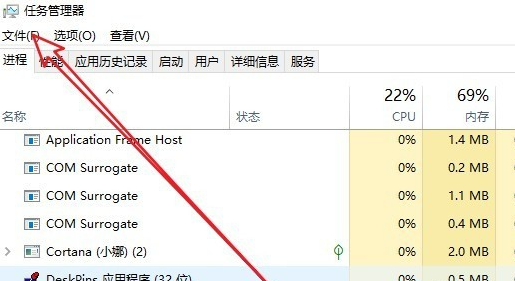
#2. タスク マネージャーの左上隅にあるファイル オプションをクリックし、ポップアップ ドロップダウン ボックスで [新しいタスクの実行] をクリックして、次の手順に進みます。次のステップ。
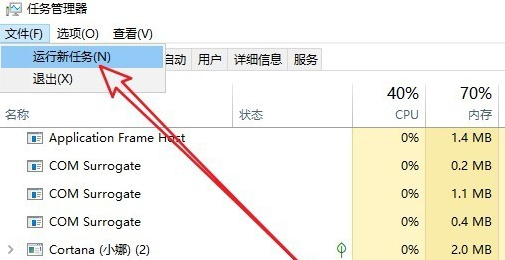
3. 開いた新しいタスク オプションに「Explorer.exe」と入力し、下の「システム管理者権限でこのタスクを作成する」にチェックを入れ、最後に「OK」をクリックします。
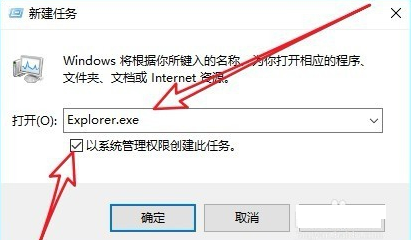
>>>win10 の黒い画面がデスクトップに表示されない場合の対処方法マウスは移動できます
>>>win10 の黒い画面が起動できず、マウスが起動できない
>>>Win10 の黒い画面とブルー スクリーンの一般的な問題まとめ###
以上がWin10の黒い画面にマウスポインタだけが表示されるの詳細内容です。詳細については、PHP 中国語 Web サイトの他の関連記事を参照してください。